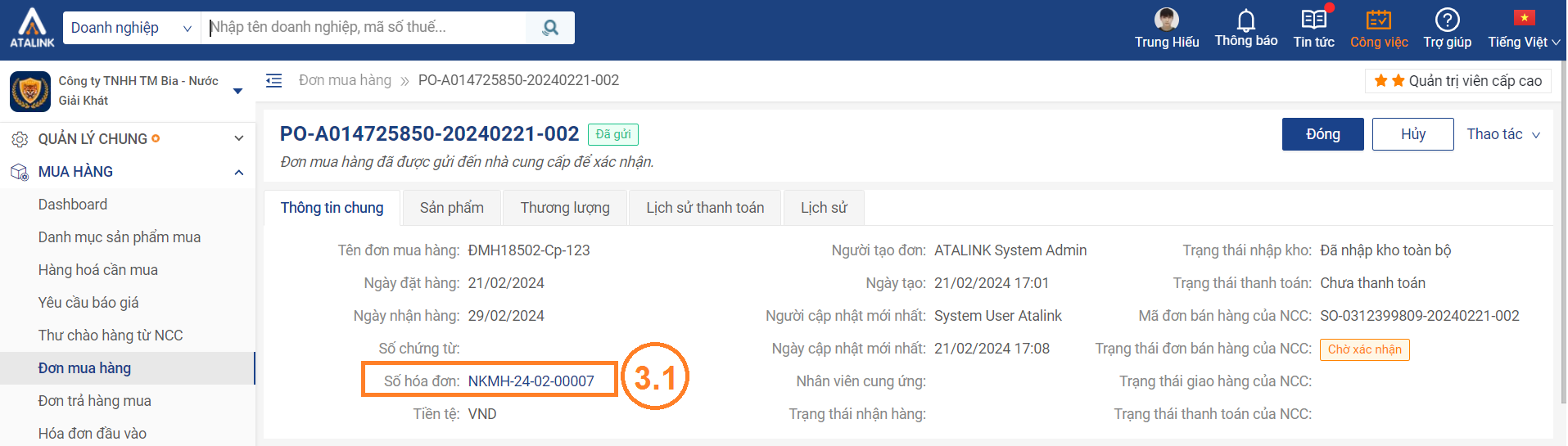Tạo và hạch toán hóa đơn mua hàng
Tính năng này hiện đang được hoàn thiện trên phiên bản Mobile, chúng tôi sẽ cập nhật bài viết hướng dẫn sớm nhất khi tính năng được ra mắt.
Trong lúc đó, bạn vui lòng truy cập bài viết trên phiên bản Desktop để được hướng dẫn.
Tạo và hạch toán hóa đơn mua hàng là để ghi chép và cập nhật thông tin về các khoản nợ mua hàng mà doanh nghiệp phải thanh toán cho nhà cung cấp
Bước 1: Truy cập vào mục Công việc bằng cách nhấn vào biểu tượng ![]() trên thanh menu > Mua hàng > Đơn mua hàng. Trên danh sách đơn mua hàng, bạn nhấn vào Mã đơn hàng để xem chi tiết, người dùng kiểm tra lại thông tin đơn hàng trước khi tạo hóa đơn mua hàng
trên thanh menu > Mua hàng > Đơn mua hàng. Trên danh sách đơn mua hàng, bạn nhấn vào Mã đơn hàng để xem chi tiết, người dùng kiểm tra lại thông tin đơn hàng trước khi tạo hóa đơn mua hàng
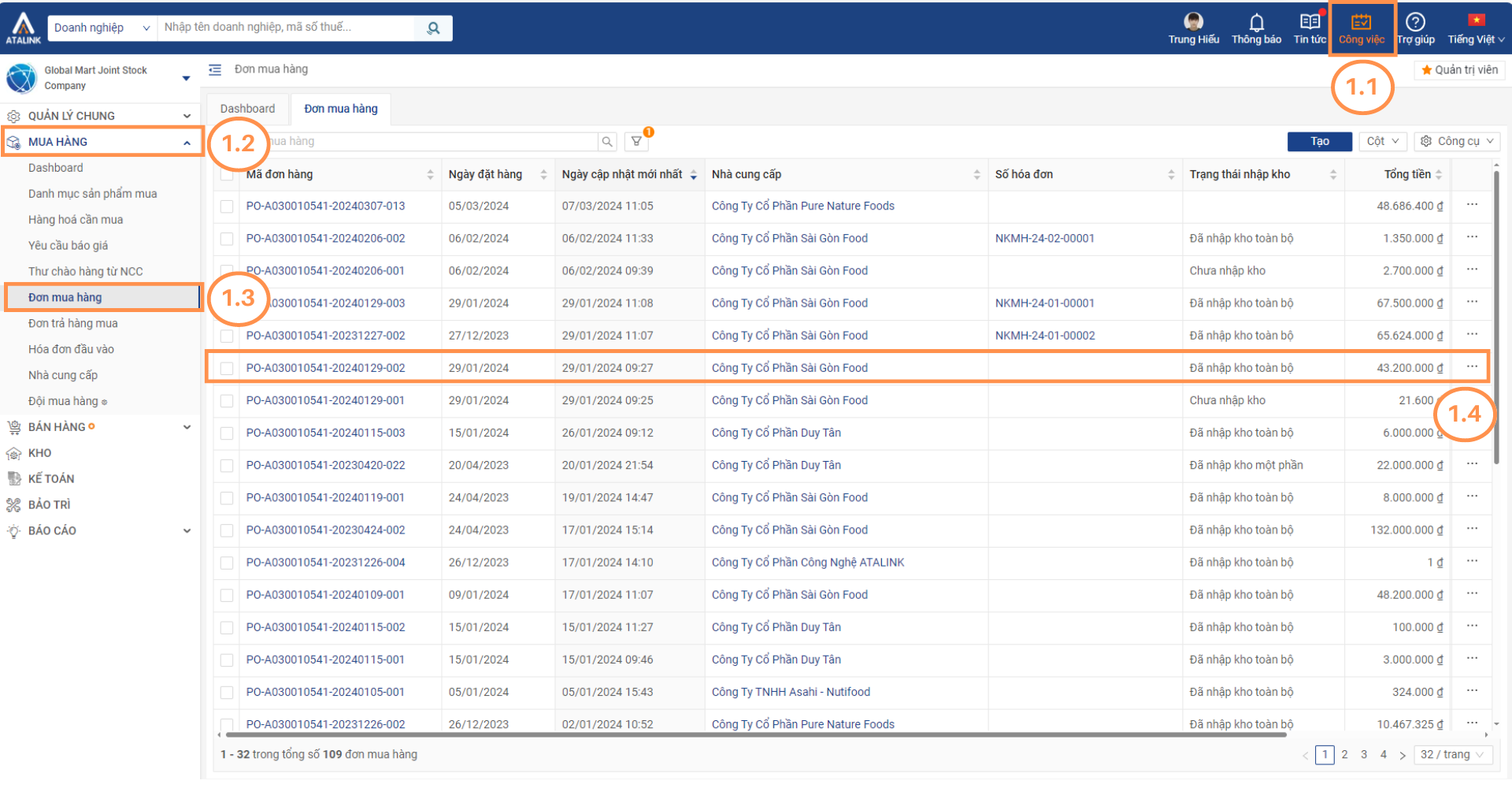
Với những đơn hàng đã đủ điều kiện xuất hóa đơn mua hàng (đã có phiếu nhập kho hoàn thành hoặc đơn mua hàng có sản phẩm dịch vụ) thì trong thao tác bạn nhấn chọn Tạo hóa đơn mua hàng.
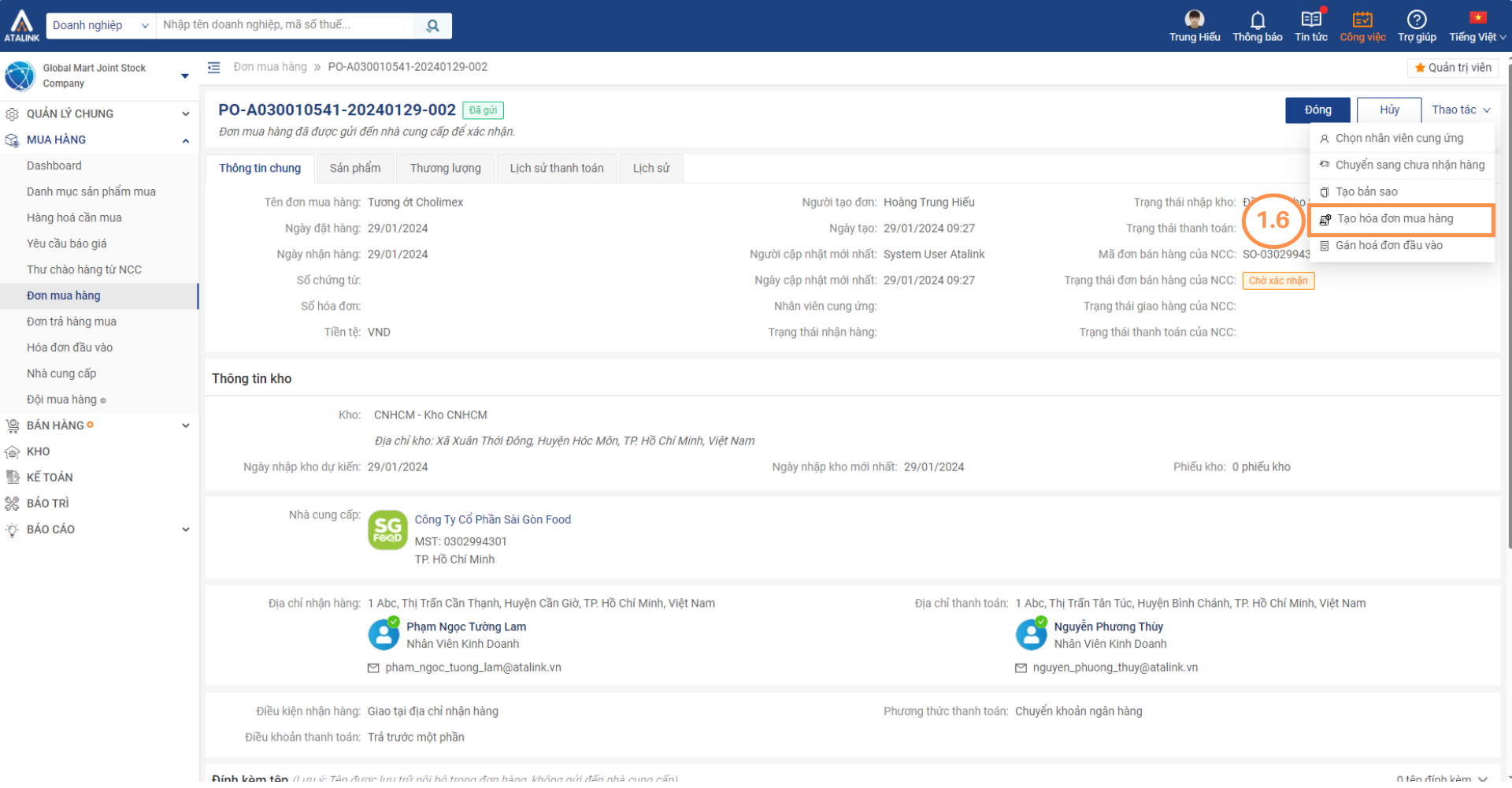
Sau khi xác nhận tạo hóa đơn, hệ thống sẽ tạo hóa đơn mua hàng với trạng thái nháp ở trong phân hệ kế toán
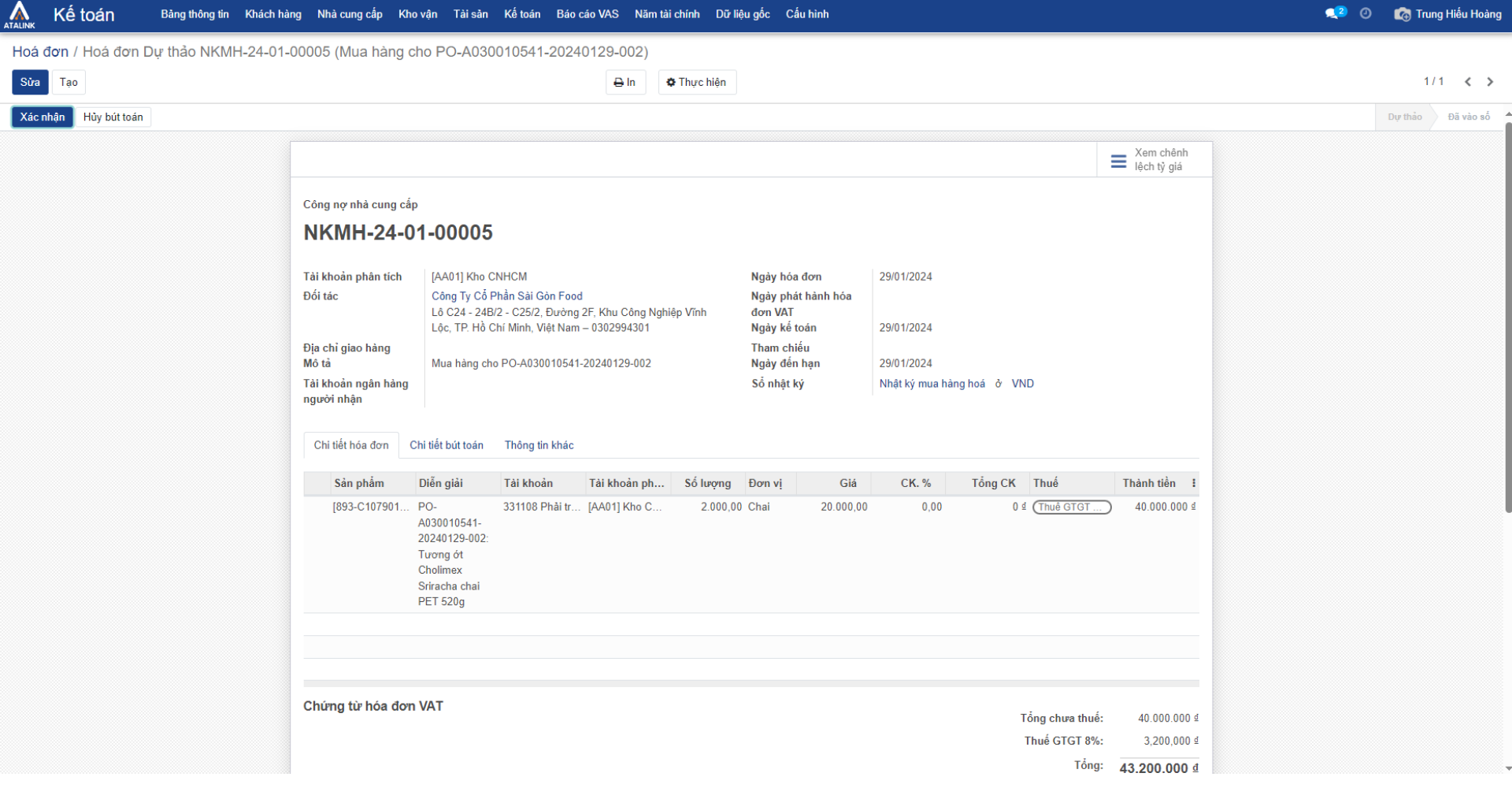
Bước 2: Để thực hiện hạch toán hóa đơn mua hàng bạn cần vào bộ phận kế toán vào menu Kế toán > Chọn Nhà cung cấp > Hóa đơn, nhấn chọn Số hóa đơn bạn cần tìm kiếm
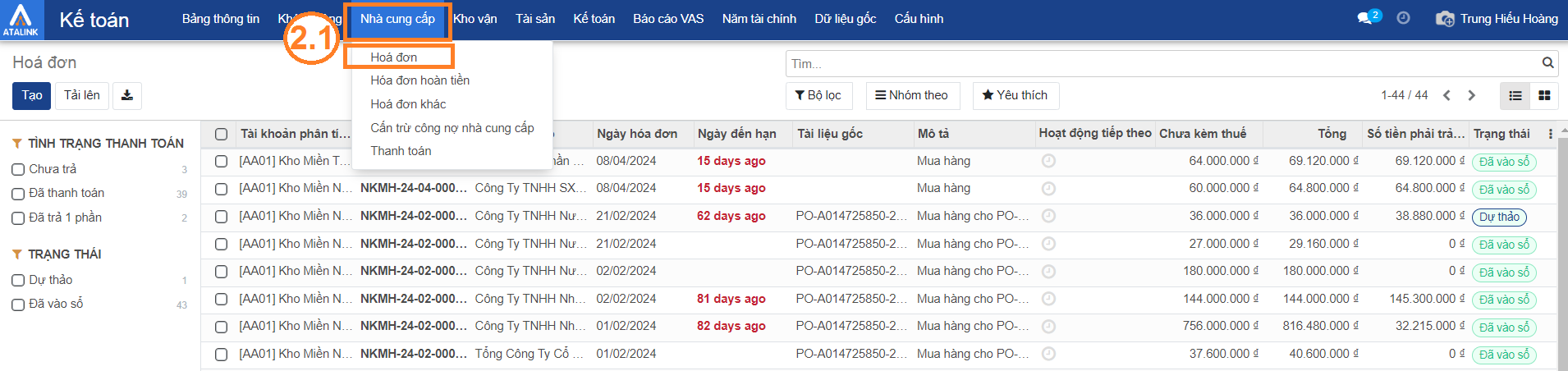
Trong danh sách hóa đơn, nhập mã Hóa đơn đã tạo cho đơn mua hàng để kiểm tra thông tin và hạch toán.

Hóa đơn mua hàng tạo ra ở trạng thái nháp như sau:
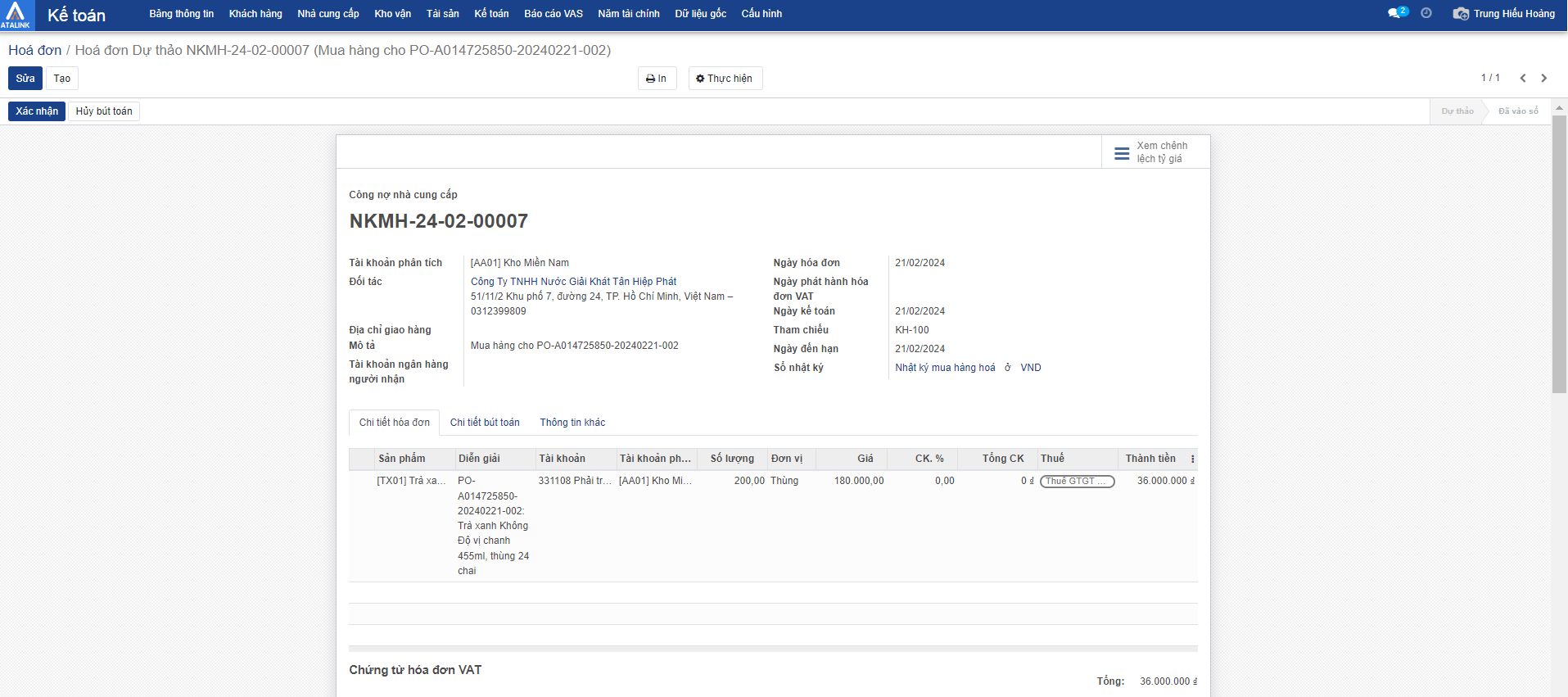
Trên hóa đơn người dùng có thể:
- Nhấn Sửa để chỉnh sửa thông tin hóa đơn và điền thông tin số hóa đơn và mã số hóa đơn đầu ra mà Nhà cung cấp đã gửi cho doanh nghiệp.
- Nhấn Tạo để tạo hóa đơn mới
- Nhấn Xác nhận để thực hiện vào sổ hóa đơn mua hàng
- Nhấn Hủy bút toán để hủy thao tác
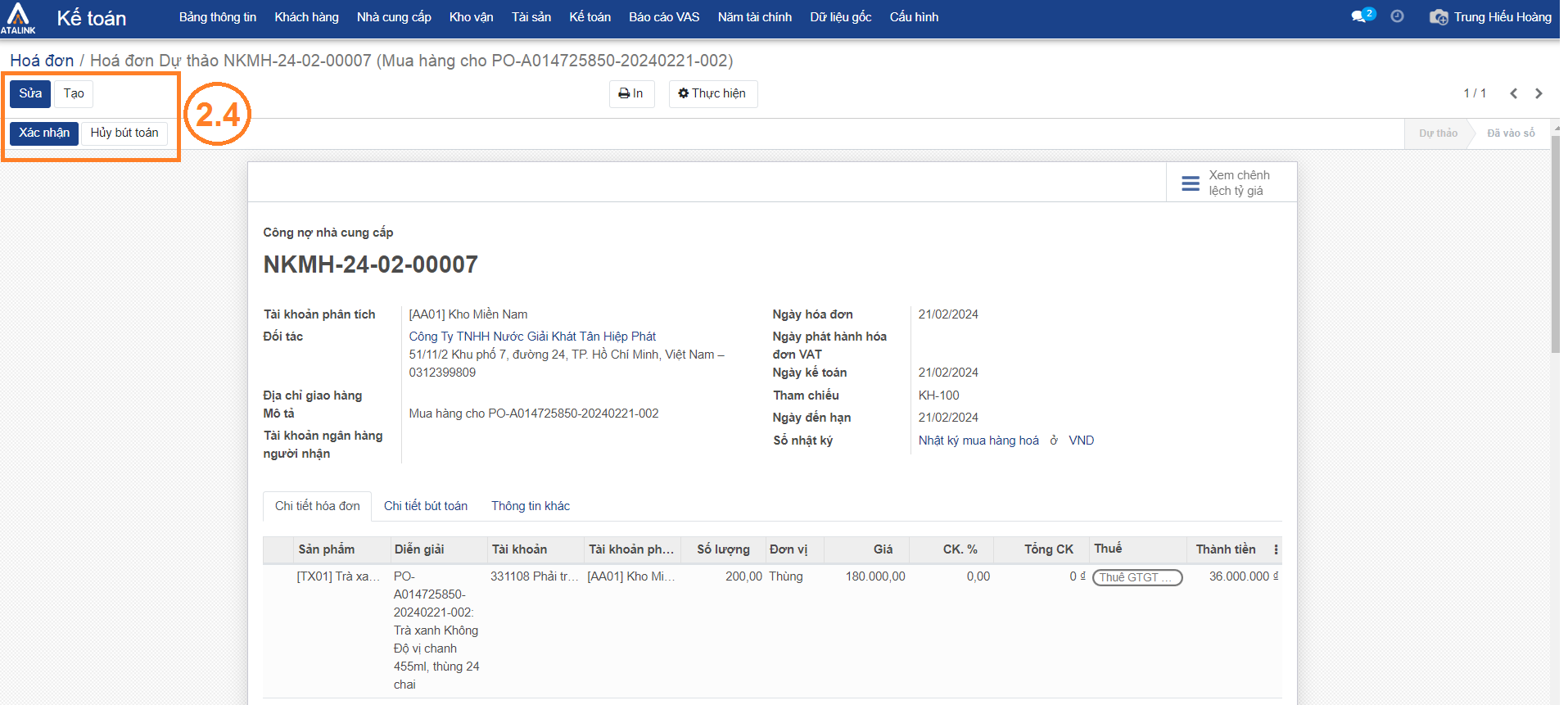
Chú ý: Nếu có sai sót thông tin trên hóa đơn, người dùng nhấn Đưa về dự thảo để chỉnh sửa thông tin hóa đơn và xác nhận ghi sổ lại. Sau khi bấm Xác nhận hóa đơn sẽ được Đã vào sổ
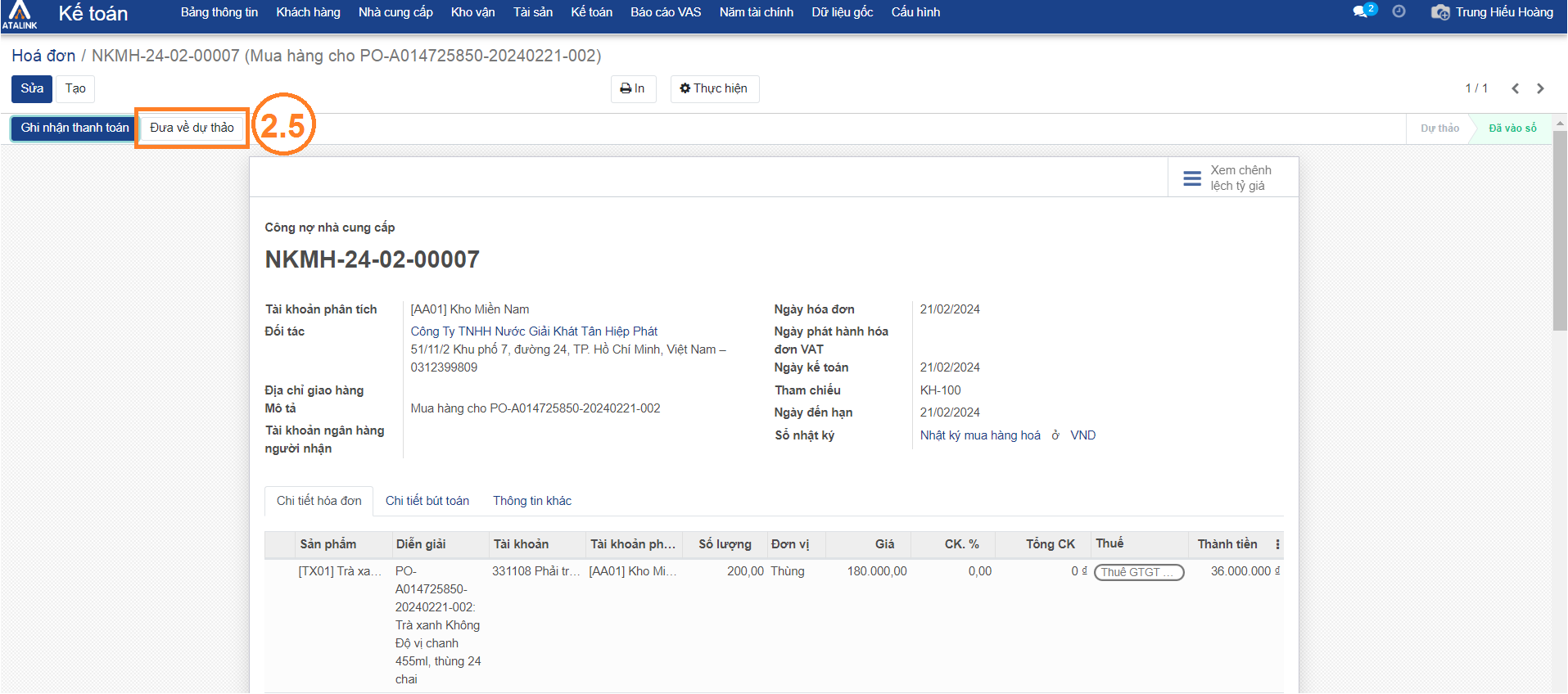
Bước 3. Bạn trở lại giao diện đơn mua hàng, tại đây bạn nhấn vào Số hóa đơn để xem chi tiết hóa đơn đã tạo